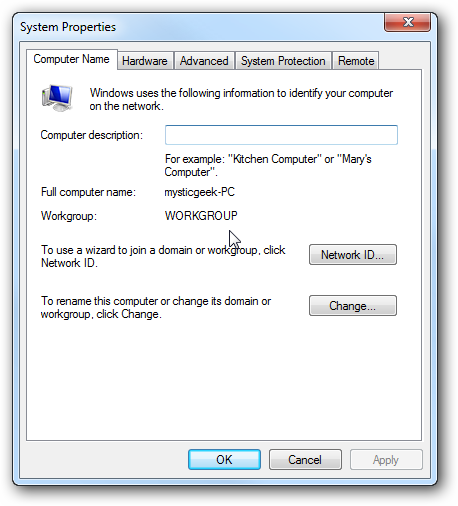Depuis que Microsoft a trois systèmes d’exploitation enutiliser, il est probable que vous ayez besoin de partager des fichiers entre XP, Vista, Windows 7 ou une combinaison des trois. Nous examinons ici le partage entre Vista et XP sur votre réseau domestique.
Partager sans partage protégé par mot de passe
Si vous ne vous inquiétez pas de savoir qui accède aufichiers et dossiers, la méthode la plus simple consiste à désactiver le partage protégé par mot de passe. Donc, sur la machine Vista, ouvrez le Centre Réseau et partage. Sous Partage et découverte, assurez-vous que la découverte du réseau, le partage de fichiers et le partage de dossiers publics sont activés.

Désactivez également le partage protégé par mot de passe…

Maintenant, allez dans le dossier Vista Public, situé dans C:UsersPublic et ajoutez ce que vous voulez partager ou créez un nouveau dossier. Dans cet exemple, nous avons créé un nouveau dossier appelé XP_Share et y avons ajouté des fichiers.

Sur la machine XP, allez dans Favoris réseau et sous Tâches réseau, cliquez sur Afficher les ordinateurs du groupe de travail.

Maintenant, vous verrez tous les ordinateurs de votre réseau qui devraient faire partie du même groupe de travail. Ici, nous devons double-cliquer sur l'ordinateur Vista.

Et nous y sommes… pas de mot de passe à saisir pour pouvoir accéder au dossier XP_Share ou à tout autre élément du dossier Public.

Partager avec partage protégé par mot de passe
Si vous souhaitez conserver le partage protégé par mot de passeallumé, alors nous devons faire les choses un peu différentes. Lorsqu'il est activé et que vous essayez d'accéder à la machine Vista à partir de XP, un mot de passe vous est demandé. Quelles que soient vos informations d'identification, vous ne pouvez pas obtenir d'accès… très ennuyeux.

Nous devons donc ajouter la machine XP en tant qu’utilisateur. Cliquez avec le bouton droit sur Ordinateur dans le menu Démarrer ou sur l'icône du bureau, puis sélectionnez Gérer dans le menu contextuel.
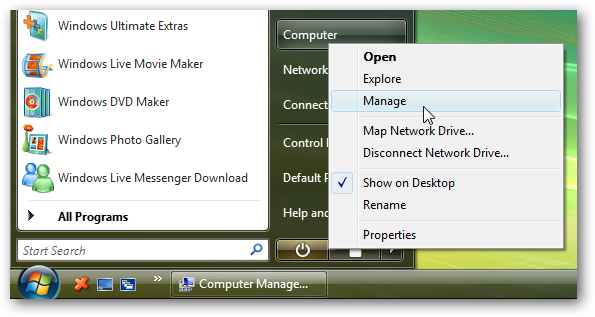

L'écran Gestion de l'ordinateur s'ouvre et vous souhaitez développer Utilisateurs et groupes locaux, puis le dossier Utilisateurs. Cliquez ensuite avec le bouton droit de la souris sur une zone ouverte et sélectionnez Nouvel utilisateur.
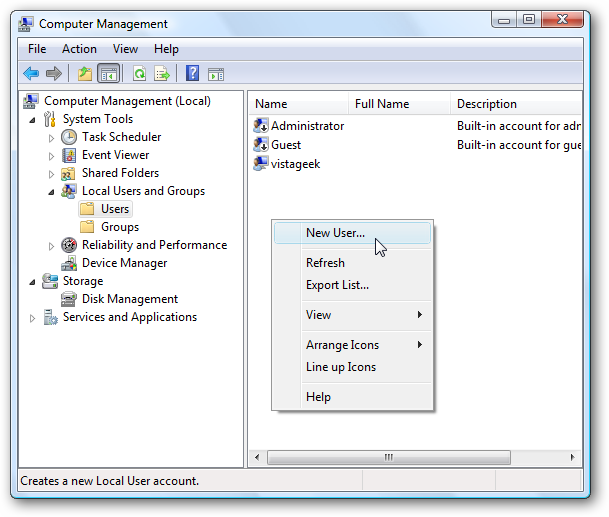
Créez maintenant un nouveau nom d'utilisateur et un nouveau mot de passe. Vous pouvez également renseigner les autres champs si vous le souhaitez. Ensuite, assurez-vous de décocher Utilisateur doit changer le mot de passe à la prochaine ouverture de session et cochez la case à côté de Le mot de passe n'expire jamais. Cliquez sur le bouton Créer et fermez l'écran Nouvel utilisateur.

Le nouvel utilisateur que nous avons créé apparaît alors dans la liste et vous pouvez fermer la fenêtre Gestion de l'ordinateur.
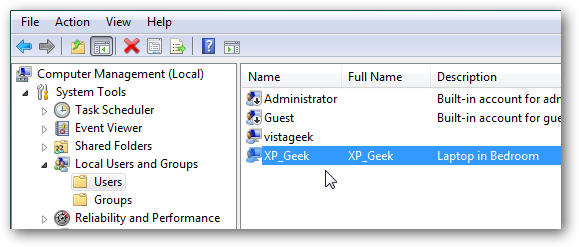
Maintenant, revenez sur l'ordinateur XP lorsque vous double-cliquez sur la machine Vista, vous êtes invité à vous connecter. Tapez simplement le nom d'utilisateur et le mot de passe que vous venez de créer.

Maintenant, vous aurez accès au contenu du dossier Public.

Configurer le partage sur XP
Si vous souhaitez accéder à un dossier partagé à partir duOrdinateur Vista situé sur la machine XP, le processus est identique. Sur l'ordinateur XP dans Documents partagés, cliquez avec le bouton droit sur le dossier que vous souhaitez partager et sélectionnez Partage et sécurité.
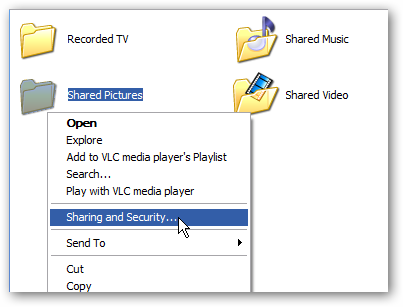
Sélectionnez ensuite le bouton radio à côté de Partager ce dossier et cliquez sur OK.

Allez dans Gestion de l'ordinateur et créez un nouvel utilisateur…

Maintenant, à partir de la machine Vista, double-cliquez sur l'icône de la machine XP, entrez le mot de passe, puis accédez aux dossiers et aux fichiers dont vous avez besoin.
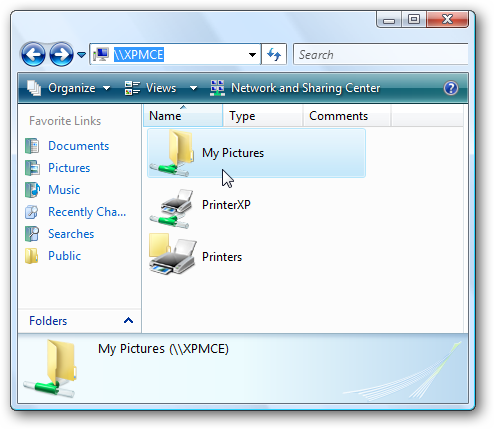
Si vous avez plusieurs versions de Windows sur votre réseau domestique, vous pourrez désormais accéder aux fichiers et dossiers de chacun d’eux.
Si vous souhaitez partager entre Windows 7 et XPConsultez notre article sur la façon de partager des fichiers et des imprimantes entre Windows 7 et XP. Vous pouvez également consulter notre article sur le partage de fichiers et d’imprimantes entre Windows 7 et Vista.